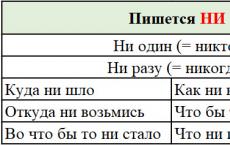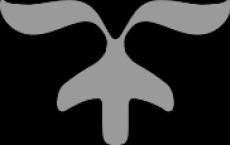Что делать если игра не идет. Почему не запускаются игры на PC
При запуске игр часто возникают проблемы, установленная вами игра может не запустится, выдав кучу окон с ошибками. Что делать если игра не запускается, почему и какие причины? На эти вопросы мы постараемся ответить в этой статье, приведя некоторые распространенные примеры ошибок и проблем запуска игр.
Самое наверно главное, при запуске игры — это соответствие вашего компьютера с минимальными требованиями игры . Требования для игры, как правило, пишут на коробках с дисками (если вы ее купили) или на сайте (если вы ее скачиваете).
Отсутствие msvcr100.dll , MSVCR110.dll, MSVCR120.dll, VCRUNTIME140.dll
Теперь об ошибках, которые могут возникнуть при запуске игры. Одна из распространенных ошибок — это отсутствие msvcr100.dll , MSVCR110.dll, MSVCR120.dll, VCRUNTIME140.dll— библиотек, которая легко устраняется установкой пакета Microsoft Visual C++ Redistributable Packages. Эта ошибка означает то, что у вас установлена некорректная версия этого пакета или совсем отсутствует.
В случае проблем с MSVCR110.dll , надо скачать и установить:
Скачать Visual C++ для Visual Studio 2012 Обновление 4
В случае проблем с MSVCR120.dll, надо скачать и установить:
Скачать Visual C++ для Visual C++ 2013 обновление 5
Для установки пакетов VC++ необходимо наличие Cервис пака 1 для Windows 7
В случае проблем с VCRUNTIME140.dll, надо скачать и установить:
Скачать Microsoft Visual C++ 2015 Update 3 RC
Ошибки d3dx9_43.dll, xinput1_3.dll, d3dx9_31.dll d3dx9_34.dll, xinput1_2.dll

Так же при запуске игры может возникнуть проблема с DirectX. Ошибки d3dx9_43.dll, xinput1_3.dll, d3dx9_31.dll d3dx9_34.dll, xinput1_2.dll и другие аналогичные, информируют нам, что на компьютере либо не установлен DirectX, либо установлена старая версия, которая требует обновления. Большинство современных игр требую установленную DirectX 11 версию, что может привести к ошибкам при запуске игр, например на Windows XP, так как она не поддерживает DirectX 11, на остальных же версиях Windows можно обновить DirectX, скачав с сайта разработчика , либо посмотреть в папку с игрой, большинство из разработчиков прикладывают нужные доп. программы для запуска игры.
Ошибка с файлом mss32.dll

устранить данную ошибку можно следующими способами:
- обновление драйверов видеокарты, способствует устранению большинства таких возможных ошибок. Драйверы видеокарты можно и нужно регулярно обновлять с официального сайта разработчиков.
Внимание! Интегрированные в процессор видео карты от Intel не поддерживаются для большинства современных игр! Не поленитесь и обновите драйвера особенно для ноутбуков!
- обновление DirectX тоже возможный вариант устранения этой проблемы.
- переустановка установленной игры, как вариант, но мало эффективен.
- Использовать команду sfc /scannow
— утилита проверки и ремонта всех важных файлов Windows на компьютере, включая файлы библиотеки DLL
a) открыть Командную строку от имени Администратора
b) ввести следующую команду: sfc /scannow и нажать Enter
c) утилита начнет поиск проблем и несоответствий в файлах операционной системы
Ошибка xlive.dll

Распространенная ошибка при запуске игр использующих сервис Games for Windows Live. Исправить ее поможет установка Game for windows live с официального сайта .
Отсутствует файл msvbvm50.dll.
Файл находится библиотеке Visual Basic 5.0 Run-time. Нужно его найти в Интернете, скачать и скопировать в системный каталог операционной системы.
Ошибка 0xc000007b

Ошибка 0xc000007b появляется вследствие повреждения системных файлов операционной системы. Например, если вы аварийно выключили или перезагрузили компьютер. Кроме того, причинами, почему при запуске игры выдает ошибку 0xc000007b, может быть отсутствие DirectX (или повреждение файлов ПО), .Net Framework, Visual C++ или проблемы с драйверами видеокарты, в частности NVidia.
Для исправления этой ошибки попробуйте выполнить следующее:
- Установите/обновите DirectX, Visual C++, .Net Framework ссылки можно найти выше
- Запустите игру от имени Администратора, иногда помогает
- Обновите драйвер видеокарты
- Запустите команду sfc /scannow (как это сделать описано выше)
- Проверьте, есть ли проблемы с запуском других игр. Вполне возможно, что проблема может крыться в файлах конкретной игры. В этом случае, попробуйте переустановить ее.
- Ну и крайние меры! Восстановить систему до более раннего состояния, когда ошибка не появлялась.
Режим совместимости старых игр
Некоторые старые игры можно запустить в более новых версиях Windows в режиме совместимости.
Для использования такого режима необходимо щелкнуть правой кнопкой мыши на ярлыке игры и выбрать «Свойства». В открывшемся окне переключитесь на закладку «Совместимость».

Другие причины
- Неверная дата и время на компьютере.
- Проверяем наличие обновлений или новых версий игры или программы.
- Используйте латинские символы в пути, при установке игры.
- Установите все компоненты (программы) идущие с игрой.
- Возможно вы давно не чистили компьютер, тогда его необходимо почистить.
- Вирусы не дают компонентом нормально работать. В этом случае нужно прогнать компьютер антивирусом.
- Если сетевая игра, её может блокировать антивирус или файрвол. Можно временно их отключить попробовать или добавить в исключения.
Вот наиболее распространенные ошибки и проблемы при запуске игр. Подведя итог можно сказать, для того чтобы поиграть в интересную игру, перед установкой — посмотрите минимальные требования игры, обновляйте драверы на своем ПК, установите требуемые программы при установке игры, проверьте компьютер на вредоносные программы и прочтите инструкцию перед установкой игры (Иногда помогает!). На этом все. Удачи!
Всем доброго времени!
Бывает такое, что установишь игру, кликнешь по ярлыку, и.. ничего не происходит. Хорошо, если спустя 20-30 сек. появится ошибка, и можно будет примерно понять в чем дело. Но что делать, если никакой ошибки нет и на экране ничего не появляется?
И по закону подлости, обычно, такое происходит с самыми любимыми играми, которую ждал и давно хотел установить.
В этой заметке, собственно, попробую ответить на этот вопрос и разобрать основные причины. Пройдясь последовательно по ним, вы с высокой долей вероятностью, решите сию проблему.
Теперь ближе к теме...
Для начала хочу привести несколько общих рекомендаций, которые не лишним было бы проверить перед всем остальным:

В системе не уставлены видеодрайвера
Пожалуй, одна из наиболее частых причин. Большинство пользователей редко обновляют видеодрайвер после установки ОС Windows (и еще реже заходят в его настройки).
Чтобы проверить, установлен ли видеодрайвер в системе - достаточно зайти в диспетчер устройств (чтобы его открыть нажмите Win+R , и в окне "Выполнить" используйте команду devmgmt.msc ) и открыть вкладку "Видеоадаптер" .
Если драйвер установлен - вы увидите название вашего адаптера (например, IntelHD 5500, GeForce 920 M, как на скрине ниже).
Если драйвера нет - устройства могут называться, как "Стандартный VGA адаптер", или просто напротив них будет гореть желтый восклицательный знак ).

Также обратите внимание на трей (прим.: значки рядом с часами) и : если установлена нормальная "полная" версия видеодрайвера - у вас должна быть ссылка на его настройку (см. скриншот ниже. Вместо IntelHD у вас могут быть, естественно, nVidia или AMD) .

В помощь!
В Windows отсутствует компоненты и некоторые библиотеки
У каждой игры, помимо тех. требований к железу, есть еще требования к системе и компонентам, которые необходимы для ее запуска. Обычно, эту информацию можно найти на официальном сайте игры или в файле readme (среди установочных файлов игры). Если нужного компонента в системе нет - игра может либо выдать ошибку при запуске, либо вообще не запуститься...
Наиболее распространенные компоненты, необходимые для большинства современных игр:
- DirectX - это важнейший набор компонентов, который позволяет компьютерным играм взаимодействовать с видео- и аудио-оборудованием вашего ПК/ноутбука. При отсутствии нужной версии DirectX - у вас просто не будет нужных DLL, и игра не будет "знать" как ей себя вести (разумеется, запустить ее вы не сможете). О том, как обновить DirectX -
- Visual C++ - используется для разработки многих игр. Если компонентов этой среды у вас в системе нет, или была нарушена их целостность - игра работать не будет. О том, как устанавливать и обновлять Visual C++ -
- Framework - спец. пакет, задача которого совместить и наладить работу различного ПО, написанного на разных языках программирования. По своей "сути" напоминает кодеки (если нужного кодека у вас нет - вы не сможете посмотреть видео. С Framework - история такая же...). О том, как установить Framework нужной версии -
Здесь же я еще добавлю, что перечисленные 3 компонента выше - это не панацея. Конкретно для вашей игры могут потребоваться и другие библиотеки, все их рассмотреть в одной статье вряд ли возможно.
В этом плане, хочу отметить утилиту для авто-обновления драйверов Driver Booster . Она помимо драйверов, может находить и обновлять все самые необходимые компоненты и библиотеки для игр (автоматически!). Очень помогает и экономит время при подобных проблемах.

Конфликт антивируса с некоторыми файлами игры. Проверка на вирусы
Также нередко запуск игры блокируется антивирусом. Часто такое происходит с пропатченными файлами (некоторые пользователи, например, убирают защиту игры, и антивирус очень "негативно" относится к процессам, изменяющим другие файлы) ...
Кроме того, не исключено, что на самом деле игра заражена вирусом и антивирус все правильно делает. Я бы порекомендовал сначала проверить и игру, и систему сторонними продуктами, а затем, если все в порядке - отключить защиту и попробовать снова запустить игру.
В помощь! Как проверить компьютер на вирусы и вредоносное ПО -

Также во многих современных антивирусах (в том же Avast) есть игровые режимы : если включить его и занести игру в исключение - то она будет получать некоторую "свободу" от антивируса (к тому же, за счет этого можно повысить производительность ПК в игре, т.к. в это время антивирус не будет нагружать ЦП) .

Игра слишком старая (новые ОС не поддерживают ее)
Новые ОС Windows далеко не всегда поддерживают старые игры (и, пожалуй, это очень частая причина неработоспособности игр). Если открыть свойства исполняемого файла "EXE" игры - то можно найти вкладку "Совместимость" . В ней можно указать режим совместимости с одной их старых ОС Windows (см. скриншот ниже). Правда, помогает он далеко не всегда (но попробовать стоит, например, такая игра как Worms WP - благодаря этакому "шаманству" работает в Windows 10) ...

Вообще, на мой взгляд, наиболее эффективными решениями в данном случае будут:
- приобрести б/у ноутбук для старых игрушек: и места много не займет, и вопрос решит (сейчас такие девайсы можно взять за сущие копейки на том же "Авито");
- установить на ПК вторую более старую ОС специально для игр. О том, как установить 2 ОС, см. эту заметку:
- использовать виртуальную машину , в которую можно установить любую ОС Windows, и в нее уже загрузить и установить нужную игру. Последовательное выполнение этой операции см. здесь:
Попробуйте использовать спец. утилиты для ускорения и оптимизации игр
Например, такая утилита как Game Fire может: отключать некоторые "лишние" процессы (ненужные в игровом режиме) , которые могут мешать нормальной работе игры. К тому же, она автоматически дефрагментирует файлы игры, задает некоторые настройки ОС перед запуском игр и т.д. В общем, имеет смысл попробовать.

Game Fire - главное окно (одна из утилит для ускорения игр)
Дополнения приветствуются...
Всего доброго!
Наверное, каждый, кто играет в игры на ПК, сталкивался с такой проблемой, как невозможность ее запуска. Да, к сожалению, эта проблема весьма популярна, впрочем, в большинство случаев она легко решаема.
Давайте разберемся, почему не открывается игра и что можно сделать, чтобы исправить ситуацию.
Недостаточно мощный компьютер
Известно, что каждая игра имеет так называемые минимальные системные требования. Что это значит? А то, что если технические параметры вашего ПК ниже минимальных требований игры, она на нем не запустится. Как правило, проблема эта актуальна, когда речь идет о мощных играх, а не хватает компьютерам обычно либо оперативной памяти, либо мощи видеокарты.
Что же делать? Если уж вам очень хочется поиграть в игру, которая мощнее вашего ПК, придется идти на кардинальные меры - менять сам компьютер или отдельные комплектующие, например, видеокарту. Это, конечно, весьма затратно, но для большинства игроманов цель оправдывает средства.
Совет! При покупке игры или скачивании ее из сети, всегда обращайте внимание на системные требования и сравнивайте их с возможностями вашего компьютера, чтобы не тратить зазря деньги и время на то, с чем вы не сможете работать.
Устарели драйверы
Довольно часто проблема с видеокартой упирается не в ее недостаточную мощность, а в то, что пользователь просто уже 100 лет не обновлял драйверы. Вы можете выполнить обновление в ручном и автоматическом режиме.
Ручной режим:
- Откройте меню "Пуск", далее "Компьютер".
- Кликните по пустому месту открывшегося окна правой кнопкой мыши и в выпавшем меню выберите пункт "Свойства".
- В новом окне найдите раздел "Диспетчер устройств" и откройте его.
- Найдите позицию "Видеоадаптеры", кликните по белой стрелочке рядом с позицией - откроется название необходимого драйвера, кликните по нему правой кнопкой мыши и нажмите "Обновить".
- Если на ПК есть доступ к сети, установка дальше пройдет в автоматическом режиме, в противном случае скопируйте название драйвера, найдите его в Интернете, загрузите на компьютер и установите.
Автоматический режим:
- Скачайте программу DriverPack Solution , установите ее.
- Запустите программу - она начнет поиск недостающих драйверов в автоматическом режиме.
- Когда программа закончит поиск, она попросит вашего согласия на установку, ваша задача - согласиться и подождать несколько минут.
Устарели вспомогательные программы
Зачастую при невозможности запуска программа выдает ошибку, очень часто можно видеть ошибку типа "Microsoft Visual C++ Runtime Library...". Это значит, что вам дополнительно необходимо установить или скачать Visual C++ . Также довольно часто для запуска игре не достает следующих компонентов: DirectX , Net Framework , Games for windows live .
Вирусы
Конечно, вирусы тоже могут стать причиной невозможности запуска игры, рекомендуем проверить свой ПК на вирусы и вылечить зараженные файлы при их обнаружении. Скачать бесплатную пробную версию антивирусной программы можно, например, на официальном сайте Лаборатории Касперского .
Компьютер перегружен
Игра может не запускаться и по той причине, что параллельно на вашем компьютере запущено еще несколько процессов, особенно "прожорлив" браузер. Закройте браузер и попробуйте запустить игру снова. Также выполните перезагрузку компьютера, это тоже может помочь.
Не редко пользователи сталкиваются с проблемами связанными с запуском компьютерных игр. Я сам не играю в игры и сталкиваюсь с этими проблемами при общении с пользователями. Расскажу только о тех проблемах, с которыми лично сталкивался, и мне удалось их решить. В общем случае игры могут не работать по следующим известным мне причинам:
1. Конфигурация компьютера не соответствует системным требованиям игры
2. На компьютере, не установлены нужные драйверы или необходимое дополнительное программное обеспечение для видеокарты
Посмотреть какой драйвер и в прядке ли он, можно зайдя в меню «Пуск», щёлкнув правой кнопкой мыши по надписи «Мой компьютер» и выбрав в списке «Свойства». В открывшемся окне прейти на закладку «Оборудование», где нажать кнопку «Диспетчер устройств» и в древе выбрать «Видеоадаптеры». Если у вас стоит драйвер от Microsoft, то однозначно менять его. Если восклицательный знак тоже драйвер подлежит замене или переустановке. Если пункта «Видеоадаптеры» вообще нет, а стоит знак вопроса, то это означает что родной драйвер видеокарты, вообще не установлен и система работает со стандартным драйвером VGA.
Пример из недавней практики: операционная система Windows 7, игра «Метро 2033» зависает и выдаётся сообщение об отсутствии необходимого файла PhysXLoader.dll. Причина: неустановленна программа ускорения графики NVIDIA PhysХ . Я не стал отдельно устанавливать эту программу, а скачал с сайта NVIDIA последний драйвер для видеокарты , в состав которого входит эта программа и установил свежий драйвер.
3. Игра требует обновления модуля DirectX
Обычно в этом случае появляются сообщения о необходимости обновления модуля или об отсутствии какого либо файла например d3dx9_42.dll или что ни будь подобное, который должен входить в состав DirectX. В таком случае можно найти недостающий файл в интернете, скачать его и скопировать его в папки Windows\System или Windows\System32, которые находятся в папке Windows, либо полностью установить более новую версию DirectX.
4. На диске, куда устанавливается игра недостаточно места
При этом игра может даже не устанавливаться, причём ни каких сообщений, как правило, не выдаётся, а просто установка игры останавливается (зависает). В этом случае нужно проверить наличие достаточного места на диске и при необходимости очистить его. При очистке диска нужно также учитывать, что в системных требованиях указывается необходимое место для установленной игры, а файлы игр на компакт дисках часто находятся в архивированном виде и при установке требуется место на диске для распаковки архива. В такой ситуации нужно приготовить свободное пространство на диске для установки игры размером примерно в двое большим, чем размер самой игры.
5. Не достаточно места на системном диске
Дело в том, что для корректной работы Windows ей необходима так называемая виртуальная память, то есть зарезервированная область на системном диске или дисках, необходимого размера, чтобы размещать на ней файлы подкачки. Операционная система Windows по умолчанию, располагает файлы подкачки, на системном диске. Если свободного пространства на диске для размещения файлов подкачки недостаточно, то программы могут не запускаться или не могут корректно работать. Обычно в такой ситуации система выдаёт соответствующие предупреждения на экран дисплея. Для восстановления работоспособности необходимо очистить диски и удалить ненужные программы. Про очистку системного диска можно прочитать .
6. Недостаточно виртуальной памяти
Некоторые программы, особенно это, касается, игр требуют большой размер виртуальной памяти, и устанавливать его нужно явно. Об этом можно узнать из сообщений, выдаваемых на экран, из системных требований программы или из описания игры. Для изменения размера виртуальной памяти в Windows XP нужно открыть меню «Пуск», щёлкнуть правой кнопкой мыши по надписи «Мой компьютер» и выбрать из списка «Свойства». В открывшемся окне «Свойства системы» перейти на закладку «Дополнительно», а затем нажать кнопку «Параметры» в разделе «Быстродействие». В открывшемся окне «Параметры быстродействия» перейти на закладку «Дополнительно» и в разделе «Виртуальная память» щёлкнуть «Изменить». В открывшемся окне «Виртуальная память» нужно поставить точку на «Особый размер» и ввести в поля необходимые размеры. В поле «Исходный размер» обычно вводят размер равный размеру оперативной памяти компьютера, а в поле «Максимальный размер» либо требуемый программой размер, либо размер оперативной памяти умноженный на 1,5-2. После ввода значений размеров нужно не забыть нажать кнопку «Задать» и затем кнопки «OK» во всех окнах по порядку. Настройки будут приняты после перезагрузки системы.
7. Повреждённый или грязный компакт диск
Причиной зависания или ошибок копирования при установке игры может быть компакт диск с повреждённой или грязной поверхностью. Если поверхность грязная, то можно помыть рабочую поверхность диска тёплой водой с мылом, затем стряхнуть с него остатки воды и дать просохнуть, либо осторожно протереть чистой мягкой тканью. Поцарапанные диски восстановить сложно, но нужно учитывать, что разные дисководы читают повреждённые диски не одинаково. Поэтому можно попробовать прочитать диск на другом компьютере и сделать с него копию, если он, конечно, не защищён от копирования.
8. Игра несовместима с данной операционной системой
Надо посмотреть есть ли в системных требованиях игры установленная у Вас операционная система. Кроме того в операционной системе Windows есть инструмент включения совместимости с предыдущими версиями. Для использования режима совместимости в Windows XP нужно щёлкнуть правой кнопкой мыши на ярлыке программы и в открывшемся окне прейти на закладку «Совместимость» и поставить галочку напротив надписи «Запустить программу в режиме совместимости с:». Затем выбрать нужную операционную систему в списке и нажать кнопку “OK”. Можно также попробовать выбрать некоторые другие параметры, предлагаемые на закладке «Совместимость».
9. Повреждение операционной системы и действие вирусов
С вирусами всё понятно и если они непосредственно мешают запуску и работе программы, то их нужно найти и уничтожить с помощью антивирусных программ, например Dr.WEB CureIt и разных утилит. Для восстановления системы можно попробовать очистить реестр очистительными программами, например CCleaner , после очистки реестра, которой у меня однажды игра вдруг запустилась. Можно использовать средства восстановления системы утилиты AVZ4. Есть и другие средства и методы восстановления системы, но они сложны и трудоёмки. Повреждения системы могут иметь разные причины и характер, бывает сложно их идентифицировать и исправить. В этом случае проще и быстрее чистовая переустановка Windows.
На Windows 7. Кроме того, давайте изучим и варианты решения данной проблемы. Как правило, поправить ситуацию можно буквально за несколько минут. Или часов. Главное, что пользователи зачастую в состоянии сами понять и устранить причины подобного поведения ОС.
Нет совместимости
Начнем с вами разбираться, почему на Windows 7. Начнем, пожалуй, с самой распространенной проблемы. Она касается всех обладателей "семерочки". Очень часто у пользователей возникают неполадки с запуском при отсутствии так называемой совместимости игры.
Дело все в том, что старые приложения приходится немного настраивать под современные и мощные машины. Так, если не запускаются игры, ошибка состоит в том, что мы пробуем играть в слишком старомодные игрушки. Это вовсе не значит, что отныне нам запрещен доступ к ним. Ситуацию можно легко изменить.
Для этого кликните по ярлыку игрушки правой кнопкой мышки, а затем выберите "Свойства". Теперь перейдите в раздел "Совместимость", а затем выставите необходимый режим. Как правило, в настройках ставят совместимость с Windows 98. Подтвердите операцию и посмотрите, что выйдет. Проблема исчезла? Тогда можете благополучно играть. Нет? Давайте смотреть возможные причины таких "капризов".
Старый "Директ"
Еще одна причина, почему игры не запускаются на Windows 7 - это старая версия так называемого DirectX. Это специальная программа, которая содержит набор библиотек, помогающих работе с графикой и операционной системой в целом.
Именно старые версии "Директа" способны вызвать огромные проблемы с установкой и сбои в работе приложений. К счастью, ситуация исправляется очень легко и просто. Особенно, когда пользователь решает установить себе какую-нибудь новую игрушку.

Речь идет о банальном обновлении DirectX. Можно найти последнюю версию во После скачивания и установки вы больше не будете думать, почему игры не запускаются на Windows 7. Кроме того, при инициализации новой игры программа-установщик предложит вам "Директа". Не стоит отказываться, если вы давно не работали с данным контентом - это сведет риск появления проблем с приложением к минимуму. Так что после всех действий останется только перезагрузить компьютер. Без этого нет никаких гарантий на нормальную работу системы с приложениями. У вас все равно игры не запускаются? Что делать? Давайте попробуем разобраться в этом непростом деле.
Пиратка
Вот еще одна довольно популярная причина появления разнообразных глюков и неполадок в операционной системе - это наличие так называемой "пиратки". То есть вы не покупали себе Windows, а скачали и "взломали" ее.
В данной ситуации вам не стоит удивляться тому, что игры не запускаются. Что делать? Ответ прост - смените на лицензионную. Как правило, это обычно исправляет ситуацию.
Тем не менее не всем пользователям по вкусу подобный ход. Если вы не хотите покупать лицензию, то можете скачать просто другую версию Windows, а затем переустановить систему. Причем полностью. Перепишите все важные данные, а затем приступайте к делу. Несколько часов работы - и вы можете пробовать играть.
Как бы хорошо ситуация не складывалась бы, но далеко не всегда все так просто. Иногда глюки появляются даже на лицензионных операционных системах. При всем этом у пользователей стоят последние версии необходимых плагинов и приложений. В чем же еще может быть дело? Давайте попробуем разобраться.

Проблема с игрой
Что ж, многие пользователи, как правило, не особо любят покупать игрушки. Вместо этого они предпочитают скачивать их, патчить, взламывать и так далее. Вот вам и еще одна причина, по которой игры отказываются запускаться.
К сожалению, решить ситуацию быстро здесь не получится. Вам потребуется или купить лицензионную игру в магазине, или посмотреть специализированный форум по игре, где будут написаны возможные "баги" и варианты исправления ситуации. Можно, конечно же, скачать игрушку с другого сайта, но, скорее всего, эффекта от этого не будет.
Воздерживайтесь от взломанных игр на компьютере. С лицензионными версиями проблемы практически не возникают. В крайнем случае все ограничивается обновлением "Директа" с последующей перезагрузкой компьютера. Но есть и еще одна интересная "мелочь", мешающая работе приложений.
Проблема с "железом"
Если вы заметили, что у вас, к примеру, не запускается игра "Танки", или любая другая онлайн-игрушка, то имеет смысл проверить соответствие вашего ПК минимальным требованиям. В случаях, когда хоть какая-нибудь составляющая не подходит по параметрам, то вероятность появления сбоев - дело очевидное.

Исправляется ситуация относительно просто - заменой неподходящего "железа". Тогда после установки драйверов у вас все будет работать как положено. Как видите, самые распространенные причины появлении ошибок и сбоев мы рассмотрели.
Помимо перечисленных вариантов глюки могут быть вызваны вирусами. В этом случае придется сканировать систему, лечить ее, после чего чистить реестр и перезагружать "машину". После работы антивируса игры вновь запустятся.